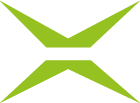[4.52] Mehrfachvisualisierungen anlegen, signieren und prüfen
Inhalt
MOXIS ermöglicht es User:innen dank eines definierten Prozesses mehrere gleiche Signaturbilder an einem Dokument anzubringen. Dieser Artikel zeigt auf, wie Sie diese sogenannten Mehrfachvisualisierungen in MOXIS 4.52 anlegen, ein entsprechendes Dokument signieren und prüfen.
1. Grundsätzliches Vorgehen bei einer Mehrfachvisualisierung
Im Grunde gehen Sie bei der Erstellung eines Dokuments mit Mehrfachvisualisierung so vor wie bei der Erstellung eines regulären Auftrags. Sie laden das entsprechende Dokument hoch, definieren die Entscheidungsebenen und platzieren die Platzhalter. Die signierende Person unterschreibt durch einmaliges Ausführen des Signaturvorgangs.
XiTipp
Ab Version 4.52 ändert sich die Darstellung der Unterschriften bei der Signaturprüfung. Sie benötigen nun kein Siegel mehr, wodurch das Protokoll aufgeräumter, übersichtlicher und klarer wirkt. Der Unterschriftenprozess selbst bleibt jedoch gleich. Die nächsten Kapitel zeigen den prinzipiellen Signaturvorgang und eine Gegenüberstellung der Mehrfachvisualisierung alt vs. Mehrfachvisualisierung neu.
2.1 Details zum Anlegen eines Auftrags mit Mehrfachvisualisierungen
Wie bereits erwähnt, legt man bei einer Mehrfachvisualisierung zunächst wie gewohnt einen Auftrag an. Doch statt einem Platzhalter fügt man dem Dokument mehrere bei, indem man immer wieder den gleichen Platzhalter auf das Dokument zieht. Das bedeutet, pro Signierendem oder Signierender können mehrere Platzhalter auf das Dokument gezogen werden.
So können zum Beispiel drei Personen ein Dokument an drei verschiedenen Stellen unterzeichnen. Damit die Signierenden den Signaturvorgang nur einmal durchführen müssen, wird ihnen jeweils ein individueller Platzhalter zugewiesen, der drei Mal auf dem Dokument verteilt wird.
Um den Vorgang so einfach als möglich zu visualisieren, haben wir unser Beispiel auf eine Person reduziert, die ein Dokument drei Mal unterschreiben soll.
Daher fügen wir unserem Beispiel unten drei Platzhalter für die Signatur einer Person hinzu (siehe Abbildung 1 [2]). Nach erfolgter Platzierung der gewünschten Anzahl an Platzhaltern sehen Sie die Anzahl der Platzhalter pro Entscheidungsebene im rechten Seitenmenü (siehe Abbildung 1 [1]). Im linken Seitenmenü ist weiterhin die Auftragsanlegemaske geöffnet und Sie können den Auftrag in den Unterschriftenlauf senden.
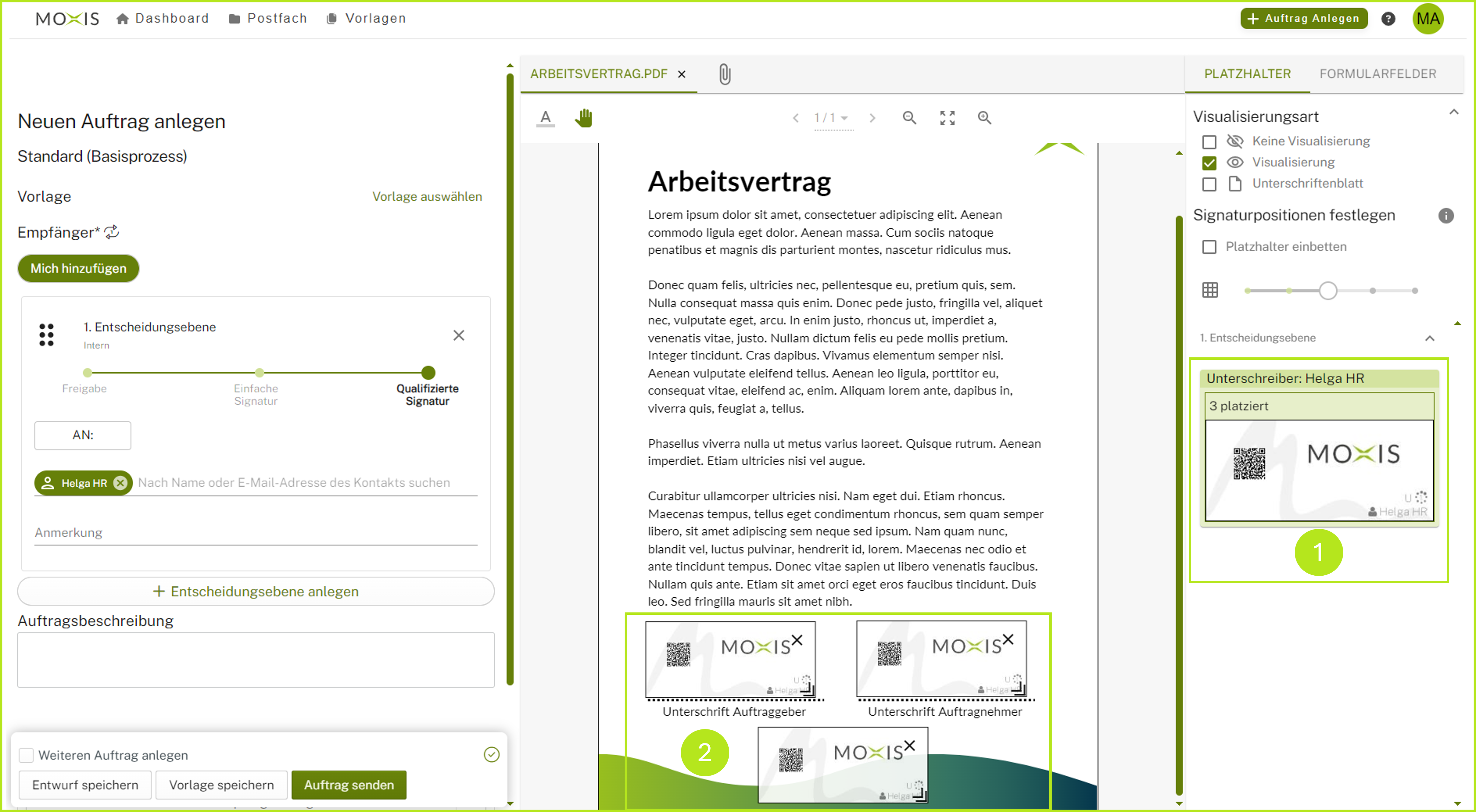
Abbildung 1: Mehrfachvisualisierung in MOXIS 4.52 - vereinfachte Darstellung
2.2 Signieren eines Dokuments mit Mehrfachvisualisierungen
Die Person(en), die das Dokument „mehrfach“ signieren soll(en), signiert oder signieren dieses wie gewohnt. Denn der oder die Empfänger:in muss den Signaturvorgang lediglich einmal ausführen, auch wenn sich mehrere Visualisierungen und Signaturen auf dem Dokument befinden.
2.1. Mehrfachvisualisierung "alt" bis MOXIS Version 4.52
Das Ergebnis der Mehrfachvisualisierung sah bisher folgendermaßen aus:
Nach der Unterzeichnung des Dokuments wurde im Adobe Reader die Gültigkeit des Dokuments angezeigt. Die persönliche qualifizierte Unterschrift wurde in so einem Fall als letzte Signatur angebracht (siehe Abbildung 2). Für die davor angebrachten Visualisierungen fanden zusätzliche kryptografische Verfahren im Hintergrund auf Basis eines installierten Signaturhandlers für SES (z. B. Firmensiegel) statt.
In dem in Abbildung 2 gezeigten Beispiel musste der oder die Signierende nur einmal unterschreiben. Das kryptografische Verfahren erfolgte immer auf das Gesamtdokument. Somit wurden im Grunde neun Unterschriften gesetzt.
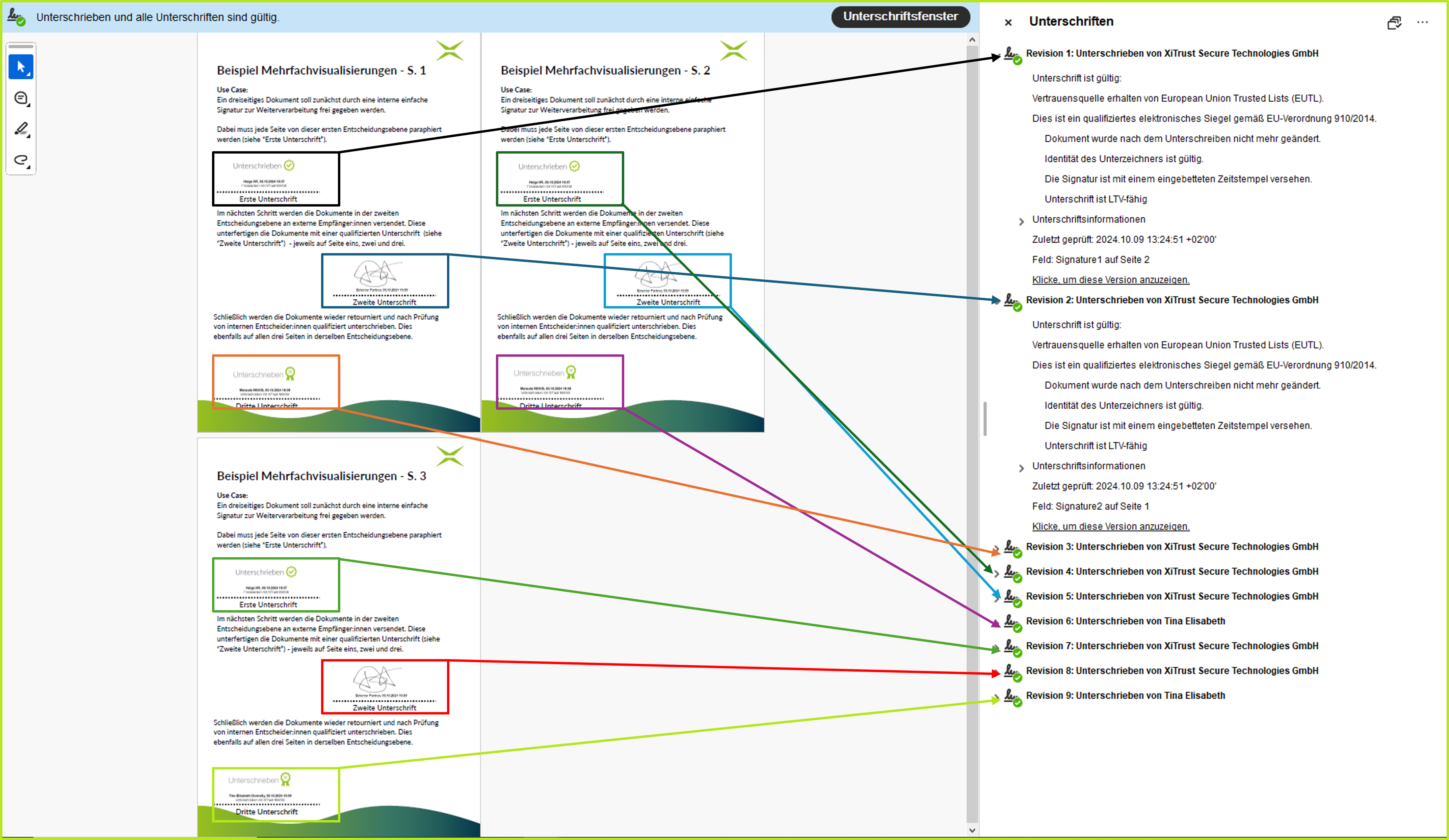
Abbildung 2: Ansicht von Mehrfachvisualisierungen im Adobe Acrobat Reader neu
2.2. Mehrfachvisualisierung "neu" ab MOXIS Version 4.52
Ab Version 4.52 gestaltet sich das Ergebnis der Mehrfachvisualisierung übersichtlicher und klarer bei gleichbleibender Rechtssicherheit:
In unserem Beispiel (siehe Abbildung 3) wird ein dreiseitiges Dokument durch eine einfache Signatur zur Weiterverarbeitung frei gegeben. Dabei muss jede Seite von dieser ersten Entscheidungsebene paraphiert werden (siehe in blau gehalten Abbildung 3, "Erste Unterschrift").
Im nächsten Schritt werden die Dokumente im selben Auftrag in der zweiten Entscheidungsebene an externe Empfänger:innen versendet. Diese unterfertigen die Dokumente mit einer qualifizierten Unterschrift (siehe in grün gehalten Abbildung 3, "Zweite Unterschrift") - jeweils auf Seite eins, zwei und drei.
Schließlich werden die Dokumente wieder retourniert und nach Prüfung von internen Entscheider:innen qualifiziert unterschrieben (siehe in orange gehalten Abbildung 3, "Dritte Unterschrift"). Dies ebenfalls in allen drei Seiten in derselben Entscheidungsebene.
Es wird folglich nur mehr drei Mal unterschrieben (SES, externe QSig und interne QSig) und die zusätzlichen Visualisierungen, die in Bezug zur jeweiligen Signatur stehen, werden lediglich als Bildmarke angebracht.
.png?inst-v=802d643e-b1ac-4fed-9855-c3175e7f6310)
Abbildung 3: Ansicht von Mehrfachvisualisierungen im Adobe Acrobate Reader neu